
ソフトウェアトークンをご利用いただくための手順をご説明します。
下記の内容にしたがって登録を進めることで、無料のアプリであるソフトウェアトークンが利用可能になります。
これによりオンラインゲームなどを遊ぶためのスクウェア・エニックス アカウントを高いセキュリティでお使いいただけるようになります。
ソフトウェアトークンをご利用いただくためには、下記2つが必要になります。
「スクウェア・エニックス アカウント管理システム」にログインします。
ログイン後、メニューにある「ワンタイムパスワード」をクリックして「ワンタイムパスワード」のページを開きます。
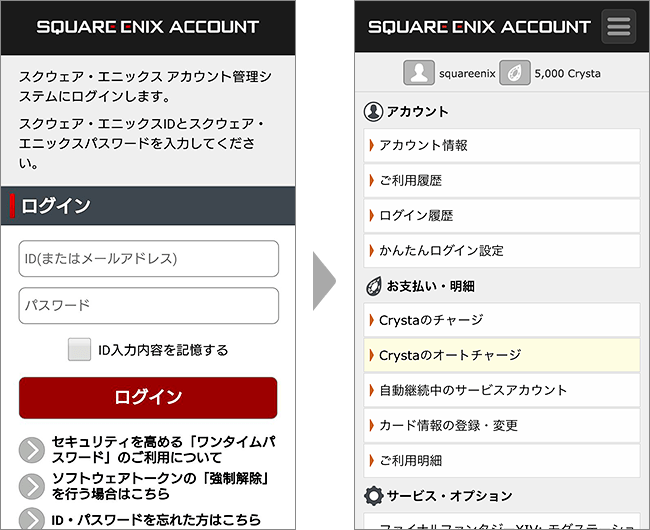
「ワンタイムパスワード」ページ下方の「ソフトウェアトークン(スマートフォン用アプリ)」をクリックして先へ進み、画面の指示に従ってソフトウェアトークンの登録用パスワードを発行します。(スクウェア・エニックス アカウントに登録しているメールアドレス宛にメールで送信されます)
登録用パスワード発行手続きの途中で、ソフトウェアトークンのアプリをダウンロードするよう表示されますので、ご利用になるアプリをダウンロードしておいてください。
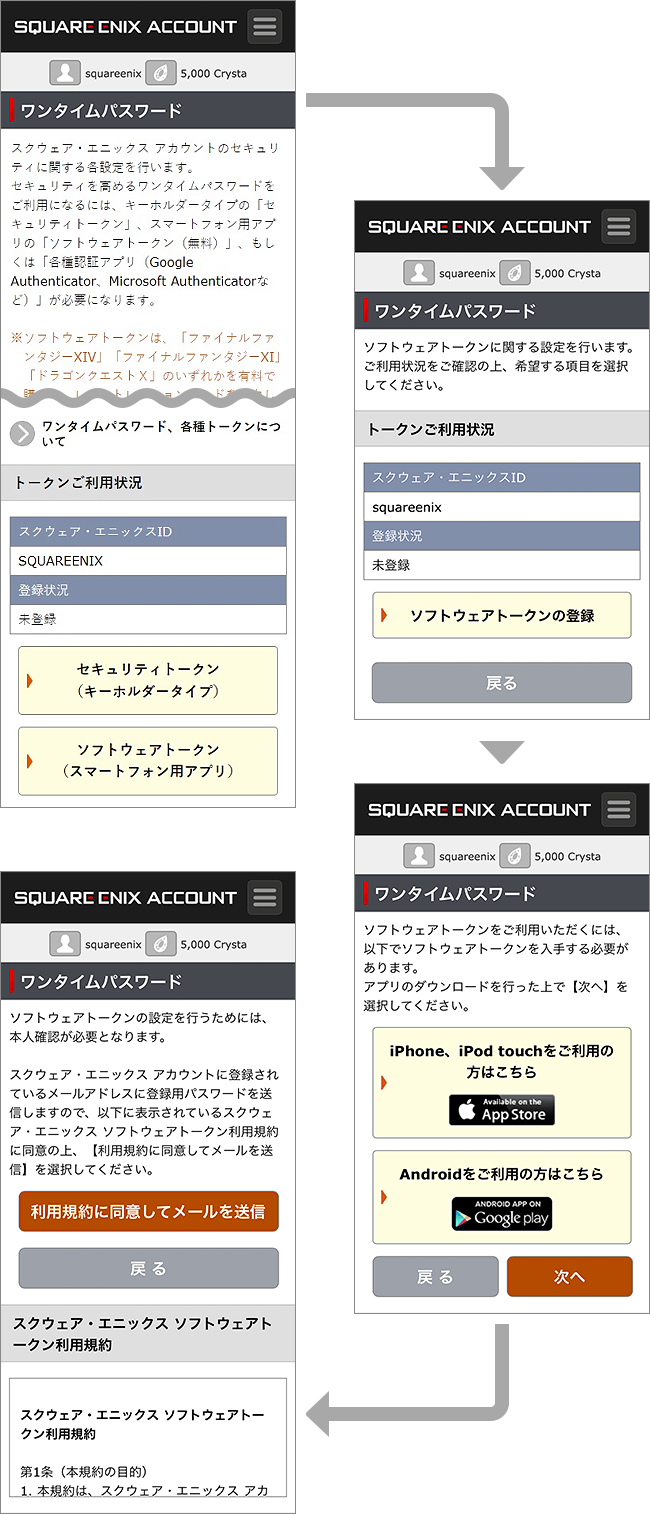
なおセキュリティトークンを既にご利用の場合、そのままではソフトウェアトークンをご登録いただくことはできません。ソフトウェアトークンをご登録いただく場合は、事前にセキュリティトークンの解除を行ってください。
解除方法はこちら。
情報を入力する画面が表示されるので、以下の3つを入力して【OK】ボタンを選択すれば登録が完了します。
登録が完了すると、ワンタイムパスワードが表示されます。これ以降、アプリを起動するたびにワンタイムパスワードが表示されますので、ログインを行う際は「スクウェア・エニックスID」「パスワード」「ワンタイムパスワード」の3つを入力してログインするようにしてください。
今後は、高いセキュリティでオンラインゲームなどをお楽しみいただけるようになります!

強制解除パスワードについて
ご利用のスマートフォンを機種変更されたり、何らかの理由で故障してしまった場合は、ゲームへログインすることができなくなります。その場合は「強制解除パスワード」が必要になりますので、ご注意ください。
「強制解除パスワード」の確認方法はこちら。
機種変更時におけるご注意
機種変更を行う際は、スクウェア・エニックス アカウント管理システムにログインを行い、「ワンタイムパスワード」ページ下方の「ソフトウェアトークン(スマートフォン用アプリ)の設定を行う」をクリックして先へ進み、画面の指示に従ってソフトウェアトークンを解除してから、機種変更を行ってください。